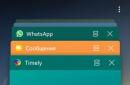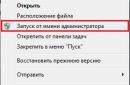Відновити листування у Ватсапі (WhatsApp) зможе навіть недосвідчений користувач. Для цього потрібно мати у своєму розпорядженні резервну копію. Вона робиться автоматично чи вручну. При зміні смартфону або перевстановленні програми ми можемо відновити все листування з копії. Відновити віддалений чат, якщо його немає в бекапі - неможливо, пам'ятайте про це.
Давайте відразу ж ознайомимося з процедурою створення резервних копій, після чого інсценуємо втрату всіх чатів – видалимо програму зі смартфона, встановимо його заново та відновимося з копії. Для початку налаштовуємо створення бекапу:
- Проходимо в меню "Налаштування - Чати - Резервна копія чатів".
- Налаштовуємо резервне копіюванняна Google Диск.
- Виставляємо періодичність – вручну, щодня, щотижня чи щомісяця.
Якщо ви так трясетеся за збереження листування, сміливо ставте щоденне створення архівного бекапу. Пам'ятайте, що будь-якої миті ви можете запустити процедуру вручну. Після запуску резервного копіювання файл бекапу буде збережено на серверах Google.
Таким чином, відновити Ватсап вийде лише з того моменту, з якого було зроблено резервну копію. За бажання ви можете робити бекапи хоч щогодини, якщо немає інших занять. Але це вже надмірність – достатньо щоденного копіювання.
Відновлюємо віддалену листування
Для чистоти експерименту повністю зносимо WhatsApp зі смартфона, попередньо створивши бекап.
Пам'ять пристрою чиста, жодного листування у ньому не збереглося. Тому розпочинаємо процедуру відновлення. Щоб відновити видалені повідомлення в WhatsApp, заходимо у Playmarket і встановлюємо програму повторно. Далі проводимо стандартне підтвердження номера – зазначаємо його у відповідному полі.

На наступному етапі чекаємо на отримання SMS з кодом і вводимо його у відповідне поле.

Після цього телефон спробує відновити копію– відновленню підлягають не лише повідомлення, а й медіадані (фотографії та навіть відео, якщо ви виставили відповідні налаштування у резервному копіюванні). Тиснемо кнопку «Відновити» і очікуємо на результат.

Через кілька секунд WhatsApp розпакує отриманий архів та відновить віддалені чати.

Зверніть увагу, що відновлюється навіть аватарка. Заново задаємо своє ім'я, тиснемо кнопку «Далі» – за кілька секунд на екрані з'явиться звичний інтерфейс Ватсапа з усіма чатами.
Локальне копіювання
У нас вдалося відновити чати після видалення програми. Але рівно до того моменту, як було зроблено бекап. Але ми можемо відновитися і з більш ранніх копій – не дуже зрозуміло, навіщо це реалізовано, але є можливість. Програма зберігає сім останніх архівів у папці /sdcard/WhatsApp/Databases, якщо Ватсап встановлено на картку SD. Можливо, що у вас він встановлений у внутрішньої пам'яті.
Щоб відновити листування зі старих архівів, перейменуйте потрібний файл(він позначений датами) msgstore.db.crypt12. Далі необхідно видалити та повторно встановити WhatsApp. Запустіть відновлення та смартфон сам знайде цю копію та відновить усі чати. До речі, аналогічним чином можна зберігати потрібні копії локально, не вдаючись до допомоги Google Диску. Але варіант з хмарним сховищемзручніший – ми провели безліч експериментів і з'ясували, що інструмент працює стабільно.
Проблеми з Google Drive
Тепер ви знаєте, що можна відновити віддалений чат, але тільки з моменту створення архіву. Але що робити, якщо ви змінили слухавку, а відновлення не запускається? Проблеми можливі у таких випадках:
- На поточному смартфоні стоїть застаріла версія Google Play- Треба його оновити.
- Ви змінили номер телефону – відновлення неможливо.
- У пристрої немає вільної пам'яті – видаліть щось або перемістіть файли на комп'ютер.
- Немає стабільного підключення до інтернету – з'єднання з серверами Googleпостійно обривається.
Вирішити ці проблеми та отримати доступ до своїх чатів з усім листуванням.
Зверніть увагу – на смартфонах Apple iPhoneзамість Google Диску використовується iCloud Drive, у якому зберігаються всі бекапи.
Якщо вам набрид ваш оператор
Діти, ми чудово знаємо, що оператори підвищують ціни і змушують абонентів підключати послуги, якими останні не хочуть користуватися. На щастя, зараз є чудова можливість піти до іншого оператора зі своїм номером. Існують віртуальні оператори, які надають дуже гарні тарифита класні плюшки при перенесенні номера. Один із них Тінькофф Мобайл, який все частіше обирають відвідувачі нашого сайту.
Це найпопулярніший месенджер, випущений для сучасних смартфонів.
Увага: Починаючи з недавнього часу, всі резервні копії для телефонів ОС Андроїд копіюються за допомогою формату Crypt7, для розшифровки якого потрібен особливий ключ, знайти який можна в пам'яті телефону. Якщо ви не володієте для root-правами, вам необхідно ознайомитися з матеріалами про вилучення ключів шифрування з бази даних свого пристрою.
Одна з «ходових» функцій програми – відправка мультмедійних файлів. Використовуючи програму можна надсилати один одному фотографії, картинки, відеозаписи, голосові файли, музику, геолокацію та багато іншого. Один з найбільших плюсів додаток – всі функції доступні в ньому безкоштовно, ви оплачуєте лише користування інтернетом за тарифами вашого оператора. Зараз скачати програму можна на більшість моделей: Вастапп для Android, Вастапп для iOS, Вастапп для BlackBerry, Вастапп для Android Windows Phoneта Вастапп для Symbian.
Іноді люди ненароком видаляють потрібну інформацію, а потім проводять годинник в інтернеті у пошуках вирішення проблеми відновлення даних. Цілком логічно припустити, що якщо ви читаєте цю статтю, то теж шукайте як повернути дані та повідомлення у свій WhatsApp. Незалежно від умов і причин, «воскресіння» даних не становить жодних труднощів, але все-таки доведеться трохи постаратися. Що ж, приступимо.
Найчастіше, програма сама робить копіювання повідомлень раз на добу, тому в будь-якому випадку ви втратите не надто багато інформації, якщо й втратите взагалі.
Відновлення даних, які були видалені не більше ніж 7 днів тому
Якщо ви хочете повернути давність, термін «життя» яких становить не більше тижня, то все досить просто: видаліть програму зі свого смартфона і встановіть його назад. Програма автоматично під час запуску запропонує відновити історію листування, вам потрібно лише погодитись і всі дані, не старші 7 днів, знову з'явитися на вашому телефоні.
Важливо розуміти, що відновлюючи історію повідомлень на телефон, ви втратите ту історію, яка є зараз, якщо не зберегли її разом зі старими чатами.
Відновлення даних програми WhatsApp
Для збереження цінних даних вашого месенджера існує цілий сервіс, який так і називається Recover Messages. З його допомогою можна відновити видалені або ненавмисно зниклі дані зі свого улюбленого облікового запису Ватсапп. Щоправда, попередньо доведеться зробити копію бази контактів і налаштувань WhatsApp на свій ПК. Як це здійснити?
- Смартфон, планшет або інший пристрій потрібно підключити до ПК і скопіювати файл під назвою msgstore.db.crypt. Знайти його можна буде на адресу /sdcard/WhatsApp/Databases, тобто. він знаходиться на карті пам'яті. Якщо ви використовуєте "яблучний" девайс, цей файл слід пошукати в мережній папці за адресою net.whatsapp.Whatsapp/Documents/ChatStorage.
- Скопіювавши ці невеликі файли, зайдіть на сайт www.recovermessages.com та знайдіть там опцію під назвою Select SQLite File. Після натискання потрібно буде завантажити файл, який ви скопіювали з пристрою собі на комп'ютер.
- Прийміть умови ліцензійного користування сайту та погодьтеся з його правилами, натиснувши на галочку I accept the terms of use. Після цього з'явиться кнопка Scan, її теж потрібно натиснути.
- Скільки часу займе сканування, залежить від двох факторів: розміру даних та швидкості вашого інтернету. Коли процедура закінчиться, ви побачите опцію, яка дозволяє відновити видалені або втрачені дані. Повідомлення після відновлення відображатимуться на сайті.
Відновлення історії повідомлень через хмарний сервіс iCloud для телефонів iPhone
Зазвичай багато користувачів яблучних пристроїв регулярно коннектять їх через iTunes або iCloud, так що шанси, що спосіб, описаний вище, підійде і для цього телефону досить малий. Бажаєте зберегти свій чат? Немає нічого простішого. Насамперед синхронізуйте сам телефон та iCloud. Щоб повернути повідомлення зайдіть в налаштування самої програми Ватсапп,
і в розділі «Параметри чату» виберіть опцію « Резервне відновленняповідомлень».
Не забудьте перевірити, чи ви зберегли листування і чи є що відновлювати. Найпростіший спосіб – видалити програму, а потім заново завантажити її через App Storeта встановити. Після введення номера система сама запитає, чи ви не хочете відновити історію листування.
Можна також синхронізувати з iCloud через внутрішнє меню налаштувань програми. Для цього зайдіть в налаштування та оберіть пункт Back Up Now. Крім того, можна самостійно виставити параметри, як часто ви хочете робити автоматичні копії чатів.
Технічні вимоги для синхронізації програми та сервісу iCloud:
- Версія операційної системи не нижче 5.1;
- Активне підключення до хмари;
- Опція документів та даних має бути включена до налаштувань iCloud;
- Вільне місце на хмарі, куди вирушать усі дані;
- Достатньо вільного місця на пристрої, на яке буде здійснено відновлення.
Як подивитися базу даних WhatsApp використовуючи ПК
Для цієї дії вам знадобиться додаткова програма WhatApp Viewer. Користуватися їй потрібно так:
- З пам'яті телефону витягніть файл з ім'ям msgstore.db.crypt5. Шлях до нього наступний: /sdcard/WhatsApp/Databases. Потрібно скопіювати його на свій комп'ютер;
- Запустіть програму, завантажену до цього;
- У самому WhatApp Viewer знайдіть File > Open > Select file;
- Далі потрібно ввести логін та пароль. Це ті самі дані, які ви використовуєте для авторизації в сервісі Google Play. Якщо у вас декілька облікових записів – спробуйте методом підбору визначити відповідний.
- Після входу та авторизації у лівій стороні з'явиться список діалогів, натискаючи на які можна прочитати історію листування.
Версія додатка 1.4 здатна показувати лише текстові файлита фотографії, а геолокація, аудіофайли та інші дані недоступні. До того ж, ви побачите лише ескізи, а не повноцінні зображення хорошої якості. Також ви побачите не імена друзів, а їх телефонні номери– поки що функція відображення нік не працює.
Іноді програма збоїть, тому якщо зіткнулися з проблемами, просто спробуйте виконати ті самі дії ще раз. Якщо що-небудь, то автор програми — Andreas Mausch, можете знайти його в інтернеті і поставити запитання, подякувати або вказати на неполадки в додатку.
Як відновити backup-файл програми WhatsApp на своєму ПК
Крок 1. Знайдіть на своєму мобільному резервну копію та перенесіть її на ПК. Знайти її можна за адресою sdcard/WhatsApp/Databases/msgstore.db.crypt, якщо ви використовуєте телефон з ОС Андроїд.
Якщо ви маєте root-права, то можна також взяти бази:
- /data/data/com.whatsapp/databases/msgstore.db
- /data/data/com.whatsapp/databases/wa.db
Якщо ви отримуєте інформацію з копій msgstore.db або wa.db, крім номерів будуть доступні і імена друзів зі списку контактів.
Для iPhone backup-файл програми розташований за адресою
- net.whatsapp.WhatsApp/Documents/ChatStorage.sqlite
Іноді буває, що користувачі не бачать та не знаходять цей файл. Тоді доведеться зробити його вручну. Для цього підключіть пристрій до ПК і виконайте копіювання iPhone без використання шифрування.
Далі потрібно завантажити додаток iPhone Backup Extractor. Для роботи вистачить і базової безкоштовної версії. Запустіть програму та клацніть по backup-файлу, який був створений кількома хвилинами раніше. Потім поставте режим “Expert Mode”, виберіть “Application”, а всередині знайдіть папку “net.WhatsApp.WhatsApp”. Потім "Extract Selected". Серед усіх отриманих файлів буде один із назвою "ChatStorage.sqlite". У ньому і знаходяться всі ваші дані із програми Ватсапп.
Крок 2. завантажте WhatsApp Xtract 2.1 або версії 2.2 на ПК і запустіть процес розпакування.
Крок 3. Встановіть свій ПК мова Python. Не бійтеся, нічого не потрібно програмувати.
Крок 4. Відкрийте папку, куди ви розпакували архів під назвою WhatsApp Xtract. Знайдіть файл install pyCrypto.bat і запустіть його від імені адміністратора.
Крок 5. У тій же папці від імені адміністратора запустіть файли "whatsapp_xtract_iphone.bat", "whatsapp_xtract_android_crypted.bat" або "whatsapp_xtract_android.bat", залежно від бекапу, що використовується. Можна просто перетягнути потрібний файл на whatsapp_xtract_drag'n'drop_database(s)_here.bat.
Тепер усе готове. Як тільки закінчиться загрузка.bat-файла всі ваші повідомлення, листування та інші дані будуть відображені у тому браузері, який ви використовуєте за промовчанням.
Як відновити видалені повідомлення у WhatsApp
WhatsApp - це зручний і, найголовніше, безкоштовний спосібінтернет-спілкування. Єдиний істотний мінус цього месенджера полягає в тому, що контент, тобто все листування користувача, він зберігає локально - в пам'яті мобільних аксесуарів, а не на віддалених серверів. У зв'язку з цим щоразу, коли користувач переносить свій WhatsApp-аккаунт на новий смартфонабо планшет, йому доводиться думати, як відновити повідомлення WhatsApp, якщо не все, то хоча б важливу частину листування.
Понад те, успіх всього заходу безпосередньо залежить від цього, чи є у розпорядженні користувача цей старий смартфон(або планшет), з якого можна переписати дані, або збережена в надійному місці резервна копія таких даних (WA автоматично зберігає копію даних раз на добу в пам'яті пристрою або на карті).
Через відсутність апарату або бекапу з нього відновити WhatsApp повідомлення, на жаль, не буде з чого.
Крім того, переносити історію листування на іншу операційну систему — це теж не сама просте завдання(Про варіанти вирішення якої ми якось розповімо).
Але не будемо про погане.
Якщо «старий» смартфон, з якого треба перенести листування WhatsApp, є під рукою, і він із тією ж операційною системою, Що і новий (тобто перехід з iOS на Android або навпаки не планується), то процедура копіювання та відновлення історії WhatsApp багато часу не забере.
як відновити WhatsApp повідомлення на iPhone
Існує кілька способів перезберегти свій WhatsApp чат на будь-який iPhone. Але, як показує практика, простіше та швидше робиться це за допомогою бекапу в iCloud. Так що, якщо резервну копію WhatsApp-листування в iCloud ви ще не створювали, то, щоб її створити, відкриваємо в iPhone. Налаштування » програми WhatsApp, тиснемо « Чати та дзвінки «, « Копіювання » і тиснемо « Створити копію «.
Далі встановлюємо додаток WhatsApp на новий iPhoneпідтверджуємо номер телефону (міняти його в даному випадку не можна), і система запропонує вам відновити WhatsApp-чат. Погоджуємося, і після цього резервна копія листування буде автоматично скопійована на новий смартфон.

Після завершення процедури відновлення даних можна знову повернутися до налаштувань програми та активувати функцію автоматичного бекапа чату в iCloud, щоб наступного разу переносити дані було ще простіше.
як відновити WhatsApp повідомлення на Android-смартфон або планшет за допомогою SD-кари
У Android-девайса зі слотами для SD-карток процедура перенесення історії WhatsApp теж гранично проста. На старому Android-смартфоні відкриваємо WhatsApp, тиснемо "Налаштування" -> "Чати та дзвінки" -> "Резервна копія чату" , після чого бекап буде автоматично створено на картку пам'яті. Потім виймаємо карту зі старого смартфона, встановлюємо її в слот нового, встановлюємо та запускаємо на ньому WhatsApp (на момент запуску програми SD-карта має бути вже встановлена). WhatsApp "побачить" карту і автоматично скопіює історію листування з резервної копії.
як відновити WhatsApp повідомлення на Android-смартфон або планшет через комп'ютер
В Android-моделях без слотів для карт пам'яті (а таких все більше) переносити історію чатів можна через комп'ютер - спосіб, звичайно, древній, зате перевірений.
Проте спочатку створюємо резервну копію чатів (див. вище). Тільки потім підключаємо смартфон до комп'ютера за допомогою кабелю USB. Після того, як Windows встановить необхідні драйвера, відкриваємо « Провідник «, Знаходимо в списку зовнішніх пристроїв свій смартфон, подвійним кліком відкриваємо його і уважно шукаємо на диску папку з назвою WhatsApp і копіюємо її на комп'ютер. Далі відключаємо старий смарфон, підключаємо новий і копіюємо на його пам'ять папку WhatsApp. Відключаємо новий смартфон від комп'ютера, встановлюємо WhatsApp, підтверджуємо номер телефону і далі система автоматично повинна сама "підхопити" скопійовану резервну копію чатів.

як відновити WhatsApp повідомлення на Android-смартфон або планшет через Google Drive
Якщо програмою GoogleДиск ви вже користуєтеся і функція автоматичного бекапу WhatsApp у вас вже налаштована, то процедура перенесення історії WhatsApp з одного Android-девайсу на інший за допомогою цього сервісу дуже проста.
Втім, краще нагадаємо, де і як налаштовується авто-бекап історії чатів WhatsApp на Google.
- відкриваємо WhatsApp;
- топаємо "Меню" -> "Налаштування" -> "Чати та дзвінки" -> "Резервна копія чату" ;
- тиснемо « Резервне копіювання на Google Диск » та налаштовуємо частоту резервного копіювання;
- вибираємо свій обліковий запис у Google (якщо такого у вас ще немає, то тут же ви зможете його створити), куди копіюватимуться дані;
- тиснемо « Використати » та вибираємо мережу для резервного копіювання.
Час створення резервної копії буде залежати від розміру чату. Перша, зазвичай, створюється довше наступних. У будь-якому випадку перед створенням копій потрібно перевірити рівень заряду акумулятора.

За наявності актуальної резервної копії WhatsApp-чату, як ми вже сказали, перенести історію WhatsApp з одного Android-смартфону на інший це вже справа техніки. Умов всього дві: той же номер телефону та обліковий запис Google, які раніше використовувалися для створення резервної копії. Далі просто:
- на новому смартфоні встановлюємо WhatsApp (якщо програма була встановлена, то її слід видалити і потім знову встановити);
- підтверджуємо номер телефону та погоджуємось на пропозицію системи відновити історію з копії на Google Диску;
- після завершення процедури відновлення, тиснемо « Слід. » та ваші дані будуть відновлені.
Завдяки своїй функціональності та зручності все більше популяризується серед людей, особливо молоді. Фактично, Ватсап є зручною альтернативою звичайної мобільного зв'язку, завдяки чому ви можете дзвонити, надсилати повідомлення та файли без зайвих витрат. Активується обліковий запис за допомогою прив'язаного до нього номера телефону. Блокування здійснюється на прохання користувача, або за рішенням адміністрації програми, наприклад, за розсилку спаму.
Користувач може скористатися послугою по заморожування облікового запису, зв'язавшись з техпідтримкою. Це доречно у випадку втрати телефону або його крадіжки. Всі, хто спробує проникнути в обліковий запис, просто не зможуть скористатися його функціями. При цьому сам користувач відображатиметься у списку тих, хто вніс його до своєї телефонної книги. На цей обліковий запис будуть надходити повідомлення, як і раніше, проте прочитати їх користувач зможе тільки після того, як здійснить відновлення облікового запису Ватсап.
Які труднощі можуть виникнути при відновленні облікового запису
Питання, як відновити WhatsApp, вирішується досить просто. Однак, куди ж дівається все листування? Чи можна її відновити? Чи не пропустить користувач щось важливе, поки його обліковий запис буде заморожено?
Важливо: Все листування зберігається безпосередньо на пристрої, на якому було активовано обліковий запис. Тому, на жаль користувачів, після відновлення облікового запису з іншого пристрою все старе листування видаляється безповоротно.
Проте, якщо у вас прив'язаний до облікового запису обліковий запис у гугле, ви зможете пошукати збережені копії в кеші внутрішньої пам'яті. Усі недоставлені через заморожування облікового запису повідомлення зберігаються протягом місяця на сервері. Ви можете прочитати їх, якщо вчасно розморозити обліковий запис.
Якщо потрібно відновити раніше заморожений обліковий запис, напишіть безпосередньо адміністрації. Служба техпідтримки намагатиметься максимально оперативно розглянути ваш запит і ухвалити рішення про розморожування. Для цього вам доведеться пройти процедуру антиспам-провієрки і підтвердити, що номер, до якого був прив'язаний ваш обліковий запис, дійсно належить вам. Активувати з чужого номера не вийде, так само як і заморозити обліковий запис. У випадку, якщо ви втратили SIM-картку, вам доведеться придбати нову, скориставшись послугою відновлення номера старої. У цьому випадку у вас не виникне незручностей під час розблокування.
Месенджер WhatsApp не зберігає історію повідомлень, аудіофайли та зображення на своїх серверах. Вони залишаються лише на телефонах користувачів. З одного боку – це гарантує збереження особистої інформації, з іншого – створює певні труднощі при очищенні смартфона або ненавмисному видаленні історії.
Однак такі ситуації іноді трапляються з користувачами, які потім цікавляться як відновити віддалені повідомлення у WhatsApp. Для власників iPhoneтака можливість передбачена сервісом iCloud. Він призначений для копіювання даних з мобільного пристроюу хмару. Туди завантажуються всі повідомлення з Воцапа.
Перейдіть до налаштувань смартфону, там виберіть розділ iCloud. Відкрийте прив'язану обліковий запис. Тепер потрібно перевірити хмарну синхронізаціюз WhatsApp. Якщо вона включена, то все гаразд. Інакше, на жаль, повернення віддалених повідомленьнеможливо, оскільки вони не зберігаються на серверах месенджера, а лише у локальному варіанті.
Як відновити листування в Ватсап на iPhone в разі наявності резервної копії в iCloud? Відкрийте налаштування в самому месенджері, розділ «Чати та дзвінки», там топніть на «Копіювання». На екрані з'явиться інформація про збереження даних на серверах АйКлауд.

Натисніть кнопку Homeзнайдіть на екрані іконку Вацапа і зробіть довгий тап по ній. Виберіть видалення та підтвердьте дію. При цьому ваші дані не зітруться. Тепер програму потрібно знову встановити з App Store. Увійдіть з використанням колишнього мобільного номера. Система запропонує відновити дані з копії, погоджуйтесь.

Вирішення можливих проблем
Іноді відновлення даних месенджера виконати не вдається. У такому разі існує низка дій, які допоможуть вирішити проблему. Усі вони відзначені розробником додатків як дієві. Виконуйте кроки в порядку, в якому вони розташовані. Один із них обов'язково допоможе, якщо резервне копіювання справді було налаштоване.
Насамперед варто перевірити, що відновлення виконується з того профілю iCloud, який прив'язаний до WhatsApp. При цьому увійти в програму потрібно з попереднього номера.
Примітка: можливе і таке, що відновлення невдало через мережного з'єднання. Якщо найчастіше ви працюєте з домашнім Wi-Fi, то спробуйте підключитися до нього для завантаження даних з хмари.
Іноді проблеми пов'язані з недостатньою кількістю вільної пам'яті на iPhone. Переглянути необхідні відомості можна у налаштуваннях. Там перейдіть до розділу «Основні» та відкрийте «Про цей пристрій». Якщо пам'яті мало, видаліть програми, що не використовуються, або перенесіть частину особистих файлів на ПК.
Якщо проблема не в ній, справа може бути в тому, що вимкнений сервіс iCloud Drive. Переглянути його стан можна в однойменному розділі налаштувань. Для пристроїв на iOS 7 він буде називатися "Документи та дані". І тут є важливий нюанс: для iPhone з такою прошивкою відновлення недоступне. Потрібно оновитися на iOS версії не молодше восьмої.
Є ще аналогічне обмеження. iCloud Drive не може працювати з кількома пристроями під однаковим Apple ID, якщо на обох або одному з них iOS 7 і нижче. Як і в цьому випадку, потрібно оновлення прошивки.
Для відновлення листування на Андроїд діє приблизно той же механізм, який був описаний вище для iPhone.
Необхідно видалити Ватсап, а після цього встановити по новій, при цьому після того, як ви пройдете реєстрацію, з'явиться пропозиція про відновлення копії даних

Погоджуйтесь із відновленням та дочекайтеся закінчення процесу.
Відновлення більш раннього листування на Андроїд
Описаний вище метод хороший у тих випадках, коли ви відновлюєте листування у разі зміни телефону, або просто скидання всіх налаштувань та даних у ньому. Але що робити, якщо ви хочете відновити видалені власноруч повідомлення?
Вихід є, але з невеликим обмеженням — можна відновити лише повідомлення, за останні сім днів.
Насамперед видаляємо Вацап з телефону. Далі підключіть телефон до комп'ютера та перейдіть до каталогу WhatsApp/Databases. У ньому знаходяться 8 файлів - 7 резервних копій чатів за останні сім днів (в імені файлу присутня інформація про дату, за яку зроблено копію), і один основний файл, в якому зберігається поточна інформація про чати та групи.

Необхідний основний файл msgstore.db.crypt8перенести себе на комп'ютер (про всяк випадок). Далі, потрібно визначитися, на яку дату відновлюватимемо листування, нехай це буде 23 вересня 2017р.
Увага! Приклад дати взятий по скріншоті вище, дати на вашому телефоні відрізнятимуться.
Файл msgstore-2017-09-23.1.db.crypt12перейменовуємо в msgstore.db.crypt8. Таким чином, ми резервну копію чатів зробили основною.